本篇文章跟大家介紹一下VSCode下的 Python 外掛程式使用。有一定的參考價值,有需要的朋友可以參考一下,希望對大家有幫助。
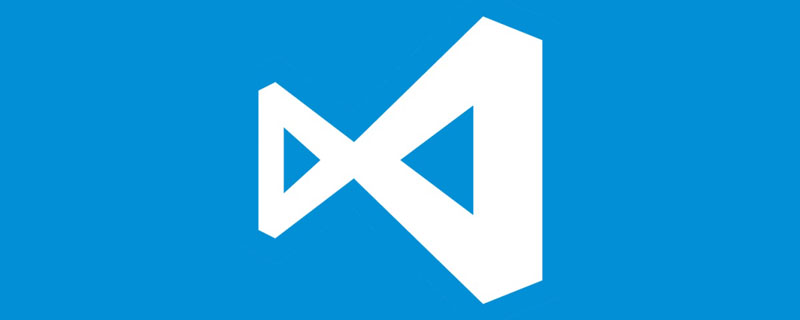
相關推薦:《vscode基礎使用教學》
Visual Studio Code下的Python 外掛程式使用
1、安裝python3.7,(官網下載安裝python-3.7.5-amd64),安裝時選擇Add path,安裝後cmd指令執行python,可以看到python版本,表示安裝成功,路徑添加正常。 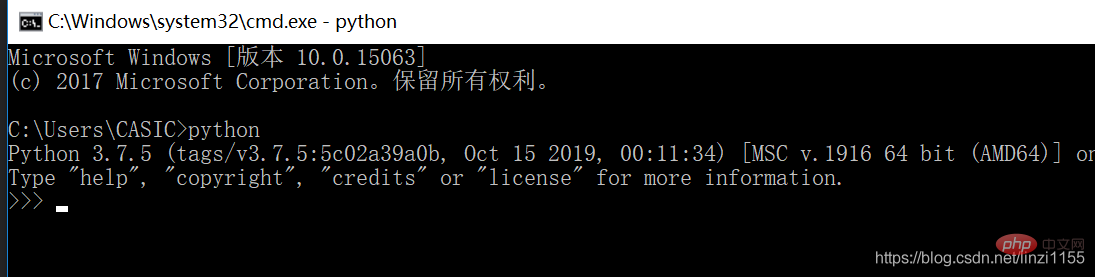
2.官網下載VSCodeUserSetup-x64-1.46.0,安裝完成,點選打開,在應用區域搜尋python,點選install
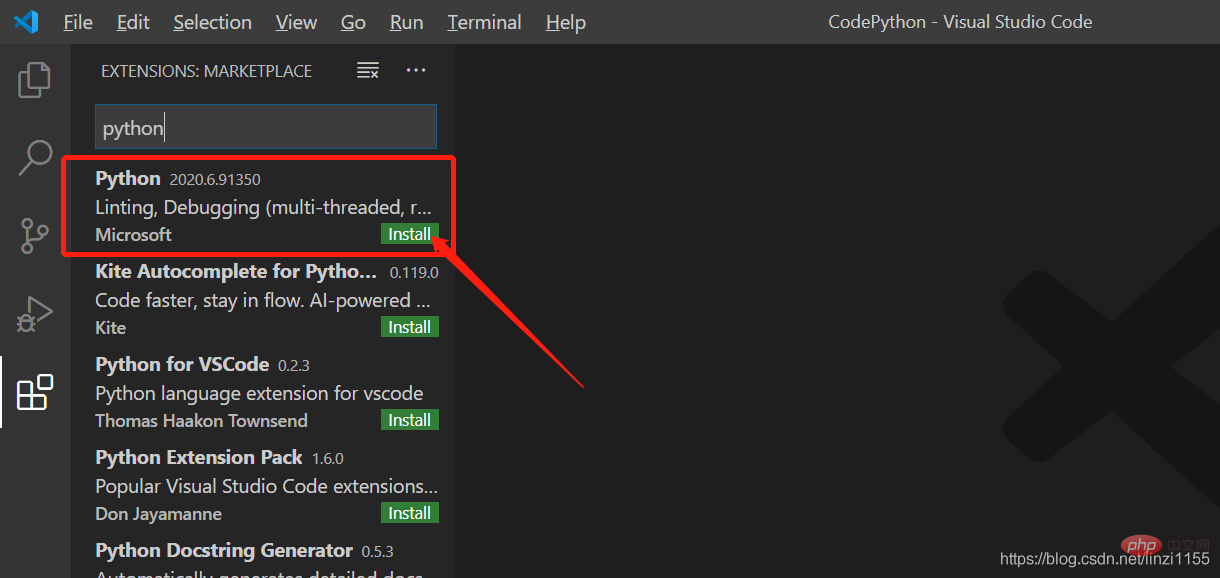 #安裝完成後:
#安裝完成後: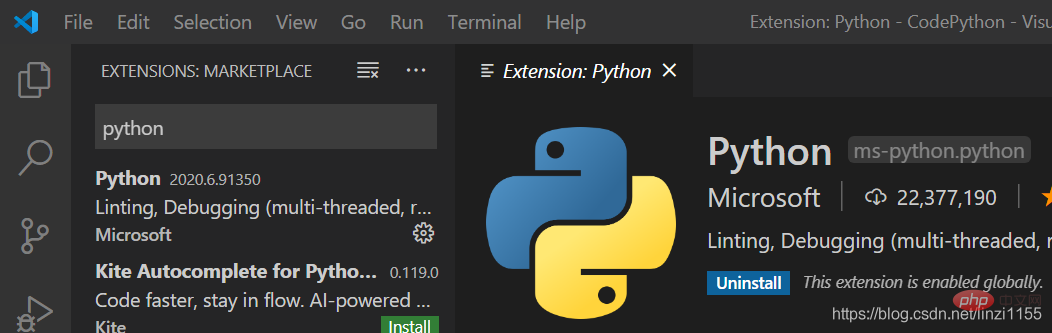
3.安裝中文外掛: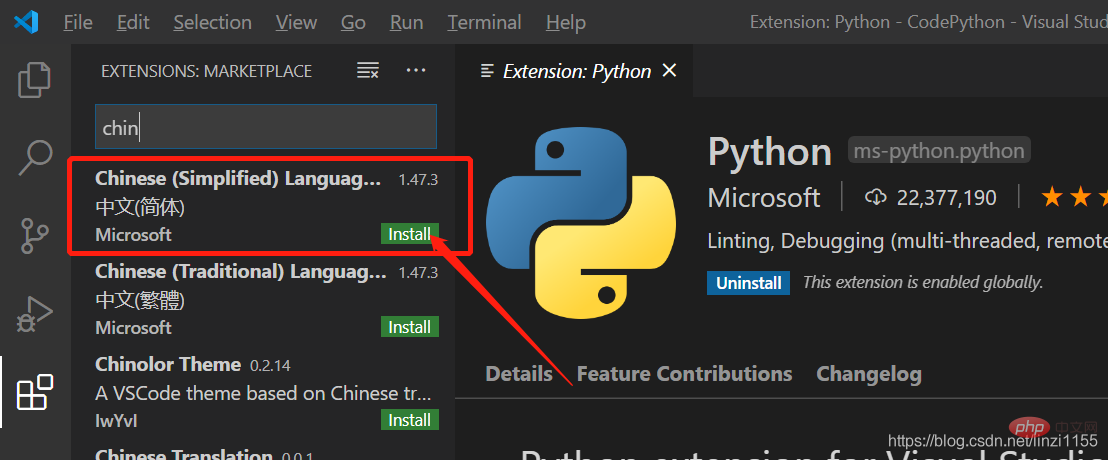 ## 關閉後再開啟:介面顯示中文
## 關閉後再開啟:介面顯示中文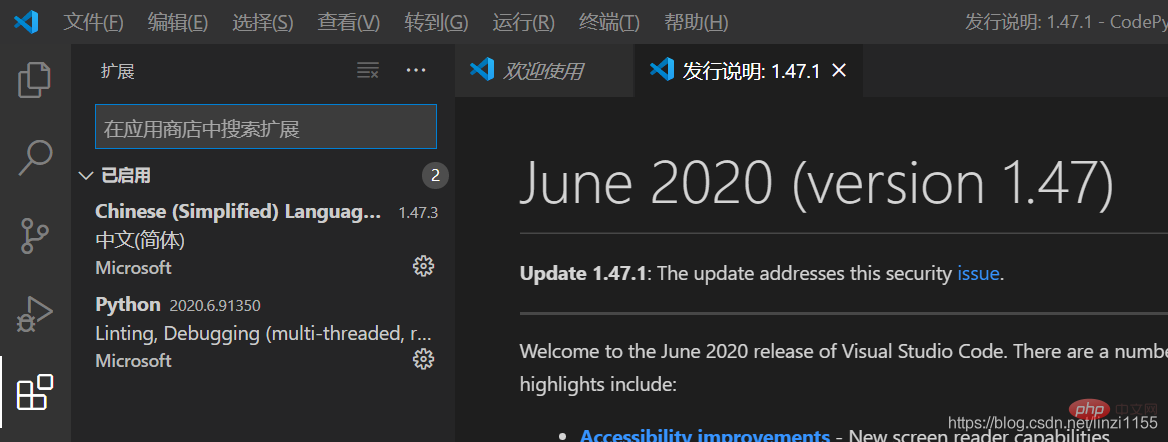 4.開啟一個檔案路徑:
4.開啟一個檔案路徑: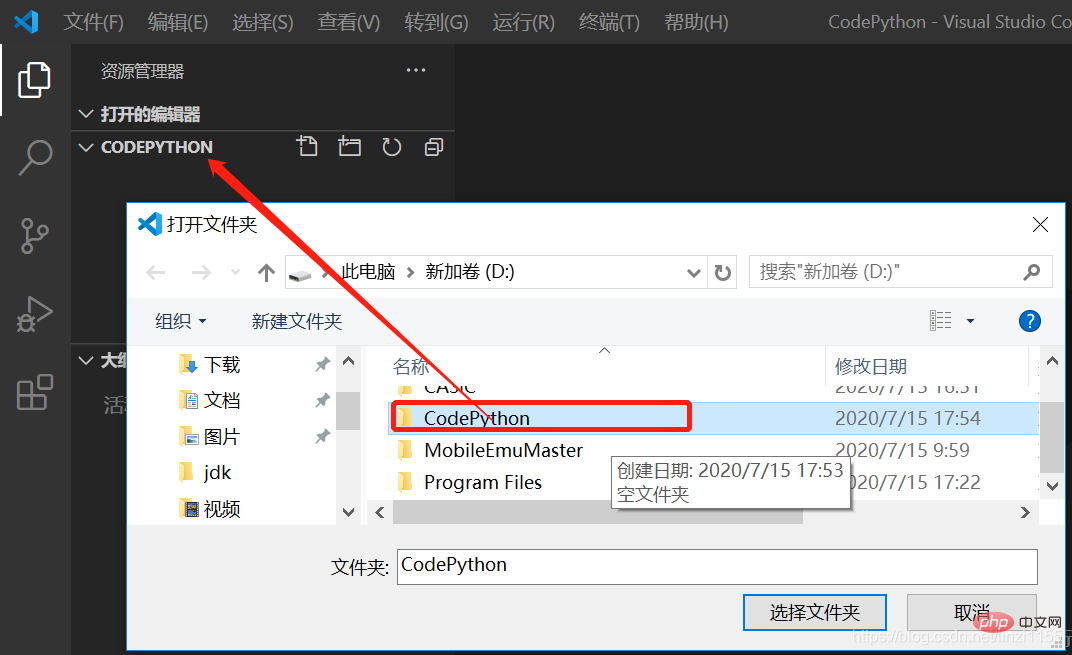 直接點選新增文件,寫上文件後綴名.py
直接點選新增文件,寫上文件後綴名.py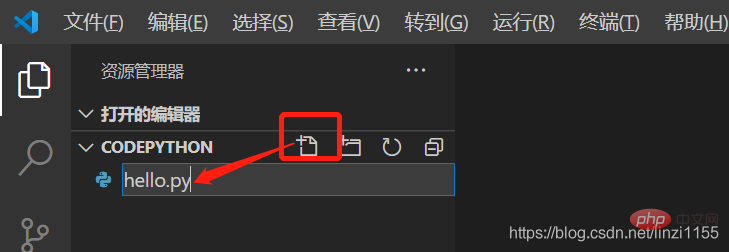 由於Vscode不像pycharm那樣是針對python的應用,所以新建文件不會固定自帶後綴名,建議手動寫好。
由於Vscode不像pycharm那樣是針對python的應用,所以新建文件不會固定自帶後綴名,建議手動寫好。
也有設定檔案類型的方法,設定後可以預設為py檔案。
5.執行檔:雙擊F5,出運行結果: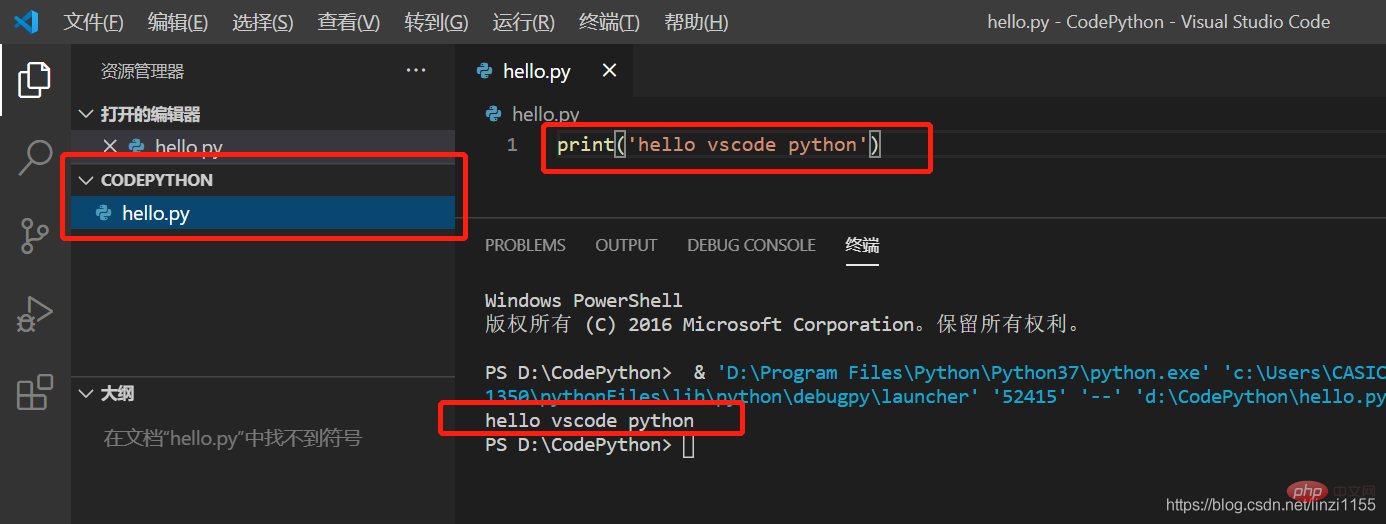 6.右下角出現提示:
6.右下角出現提示: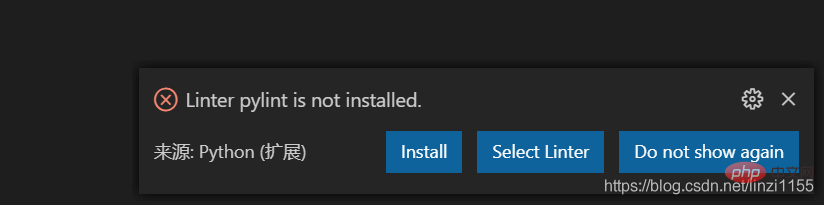 選擇install安裝
選擇install安裝
7.程式碼自動格式化工具yapf:
Alt Shift F,第一次會在右下角出現提示安裝yapf,點擊yes或install
然後使用Alt Shift F
原來相連在一起換行沒有空白行的程式碼自動換行,分段: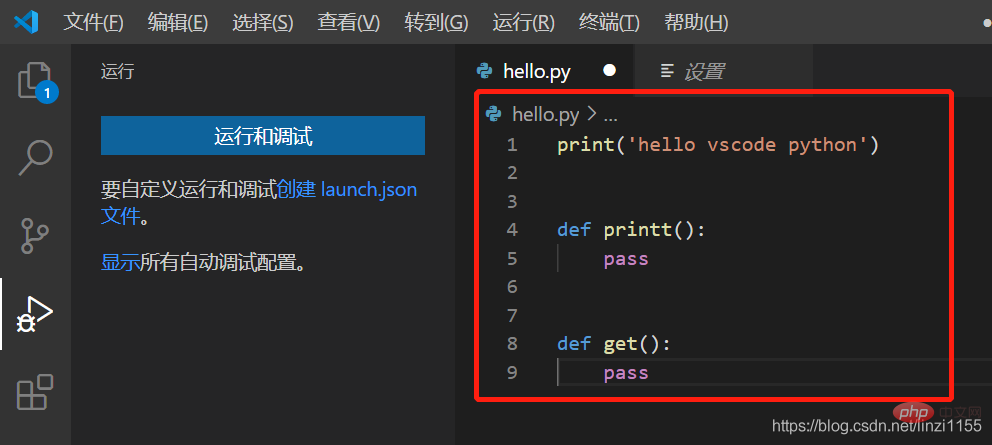
程式設計入門! !
以上是VSCode中安裝並使用Python插件的詳細內容。更多資訊請關注PHP中文網其他相關文章!

